Offline vs. Online: 3 najlepsze profesjonalne konwertery wideo, które błyskawicznie przekształcają MPG w GIF
Za stworzenie MPG odpowiedzialna była Grupa Ekspertów Moving Picture. Metadane, wideo i audio są zachowywane w plikach MPG, szeroko stosowanych jako standardowy i szeroko stosowany format multimediów. Co ważniejsze, jest to najbardziej zaufany format plików do tworzenia plików, do których można uzyskać dostęp w Internecie. Większość ludzi lubi oglądać filmy i filmy w Internecie. Czy jest jakaś sytuacja, w której chciałbyś zapisać krótki film, który obejrzałeś i podzielić się nim ze znajomymi? W rezultacie może być konieczne
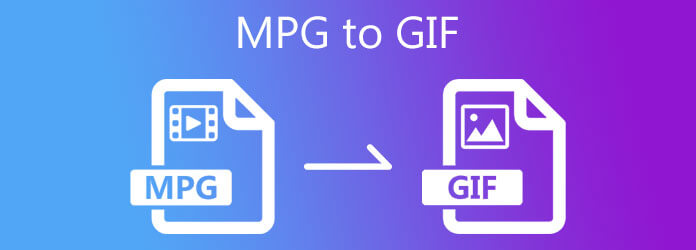
Programy do konwersji offline są popularne, ponieważ mogą być używane bez połączenia z Internetem i działają niezależnie. Konwerter wideo Ultimate to jedno z najpotężniejszych dostępnych rozwiązań do konwersji wideo. Zapewnia różnorodne narzędzia do edycji, od podstawowego do zaawansowanego uczenia się. To, co jest szczególnie korzystne w narzędziu, to jego lekka konstrukcja, co oznacza, że ma prosty układ, ale zawiera wiele wyjątkowych funkcji edycyjnych. Dowiedz się więcej o narzędziu, wykonując dwa podejścia do konwersji MPG na animowany GIF.
Podstawowe dane
Ostatecznym krokiem przed konwersją jest nabycie narzędzia w pierwszej kolejności. Aby to zrobić, kliknij powyższe przyciski pobierania lub odwiedź oficjalną stronę Video Converter Ultimate. Pobierz i uruchom narzędzie na swoim komputerze.
Po zainstalowaniu narzędzia przeciągnij i upuść plik MPG w interfejsie narzędzia. I odwrotnie, możesz kliknąć przycisk Więcej (+) i prześlij żądany plik, który chcesz przekształcić w GIF.
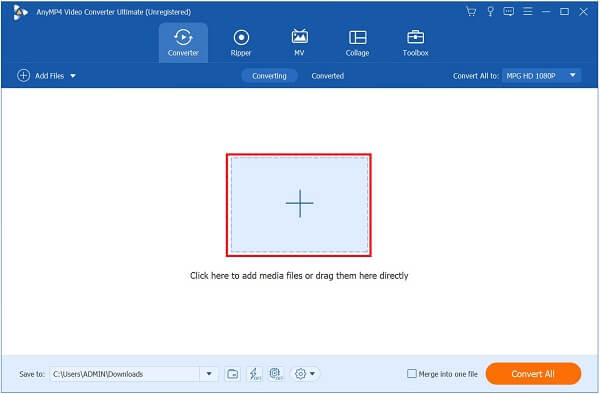
Po zaimportowaniu pliku MPG możesz go teraz przekonwertować do formatu GIF. Kliknij przycisk Konwertuj wszystko na rozwijany > Wideo > GIF.
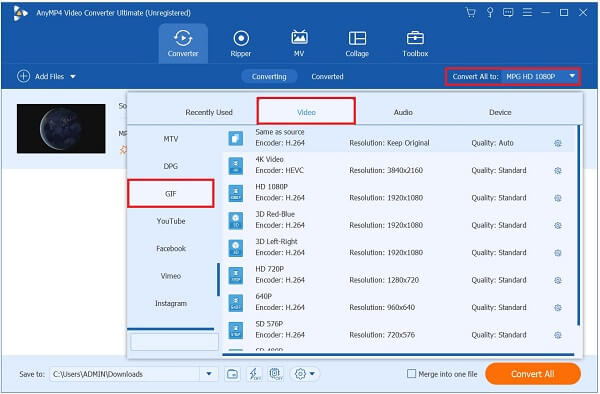
Wskazówka: Przed sfinalizowaniem formatu możesz zmienić ustawienia pliku multimedialnego. Wybierz przycisk Profil niestandardowy w prawym rogu interfejsu. Dowolnie zmieniaj liczbę klatek na sekundę, rozdzielczość i ustawienia kolorów. Upewnij się, że włączono również animację w pętli, aby zapobiec powtarzaniu się GIF-a. Po zmianie kliknij przycisk Utwórz nowy, aby sfinalizować ustawienie wyjściowe. Możesz edytować i przycinanie GIF-ów również z tym oprogramowaniem.
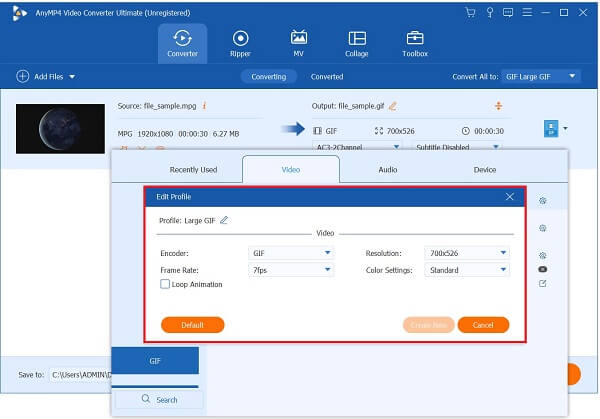
Teraz zapisz plik multimedialny w preferowanym miejscu docelowym pliku multimedialnego, klikając Teczka przycisk.
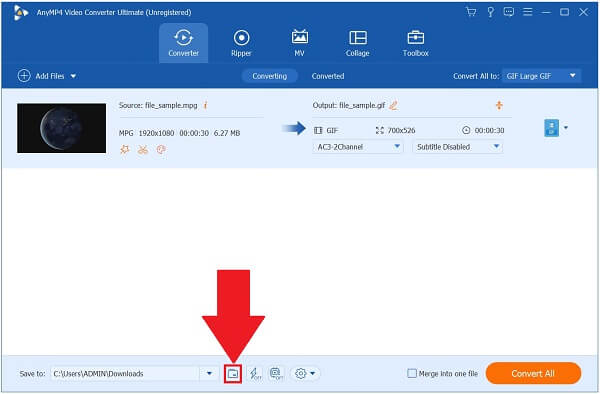
Na koniec kliknij przycisk Skonwertuj wszystko przycisk, aby zapisać wszystkie zmiany i odtworzyć GIF na pulpicie.

Zainstaluj Video Converter Ultimate na swoim komputerze, odwiedzając główną stronę internetową. W przeciwnym razie możesz natychmiast pobrać narzędzie, korzystając z powyższych przycisków pobierania.
Po pobraniu narzędzia zobaczysz główny interfejs. Znajdź Toolbox z górnego paska menu kliknij GIF Maker.

Teraz będziesz mieć możliwość wyboru, czy chcesz utworzyć GIF za pomocą wideo, czy zdjęcia. Ale tym razem kliknij Wideo na GIF przycisk, ponieważ przekształcimy plik MPG do GIF. Po kliknięciu zaimportuj plik MPG z folderu.

Po zaimportowaniu pliku MPG przekieruje Cię do następującej strony głównej konwersji MPG do GIF. Teraz włącz Animacja pętli aby klip nie był odtwarzany w nieskończoność.

Uwaga: Nie włączając Animacja pętli, plik MPG pozostanie zwykłym wideo i nie będzie wyglądał jak GIF.
Wreszcie, nie możesz w pełni wykorzystać danych wyjściowych, klikając Wygeneruj GIF przycisk. Poczekaj na proces konwersji.

Aby rozpocząć, ściągnij przeglądarkę i zdobądź narzędzie, przechodząc na oficjalną stronę Any Video Converter. Pobierz i uruchom narzędzie na swoim komputerze.
Teraz zaimportuj plik, który chcesz przekształcić w GIF, naciskając Więcej (+) przycisk na środku interfejsu.
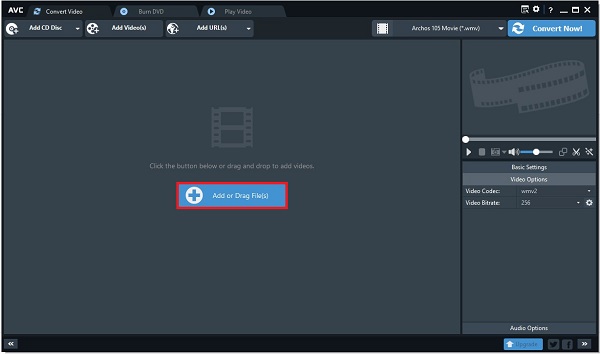
Po zaimportowaniu pliku MPG zmień format, klikając przycisk utworzony przycisk rozwijania. Następnie zlokalizuj Film sekcję i poszukaj GIF format na końcu listy.
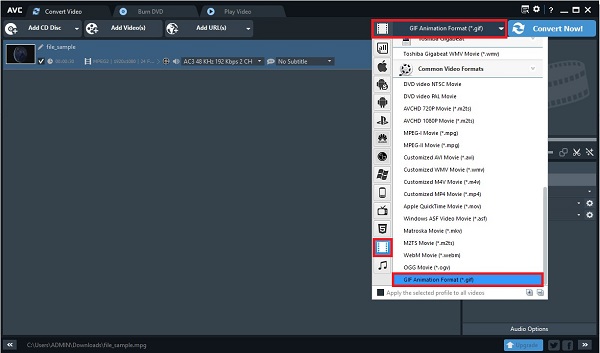
Po wybraniu formatu GIF kliknij Dodaj efekty przycisk, aby dodać filtry i efekty do GIF. Wykonując tę akcję, możesz zmodyfikować ustawienia wyjściowe, aby były bardziej atrakcyjne przed konwersją.
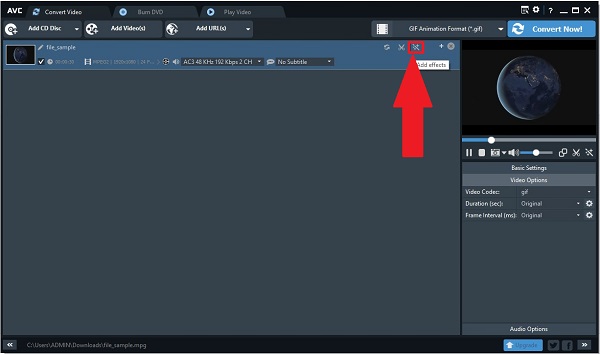
Na koniec wybierz Skonwertuj teraz w prawej górnej części interfejsu, aby cieszyć się nowo przekonwertowanym animowanym GIF-em na pulpicie i udostępnić go na dowolnej platformie mediów społecznościowych.
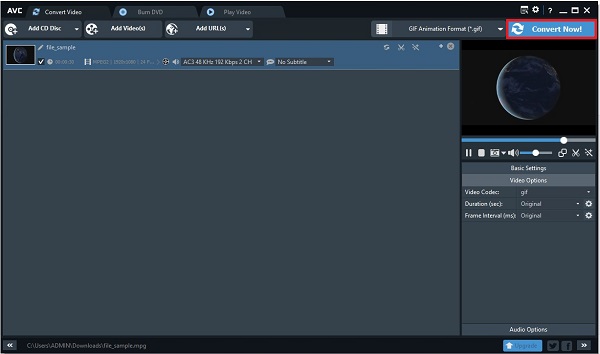
Narzędzia online nie znajdują się na dole listy, których należy unikać, jeśli chodzi o konwersję. Konwersja plików z jednego formatu na inny jest prosta, na przykład konwersja MPG na GIF online za pomocą Darmowy konwerter wideo. Ma prosty interfejs użytkownika i tylko kilka podstawowych narzędzi do edycji, idealny dla początkujących. Ponieważ zapewnia tylko ograniczone narzędzie do edycji, wadą korzystania z tego konwertera jest to, że nie będzie można zmaksymalizować procesu edycji. Tymczasem spójrz na proste procedury opisane poniżej, jak zamienić MPG w GIF w przeglądarce internetowej.
Uruchom narzędzie online, naciskając Uruchom bezpłatny konwerter > Pobierz Launcher.
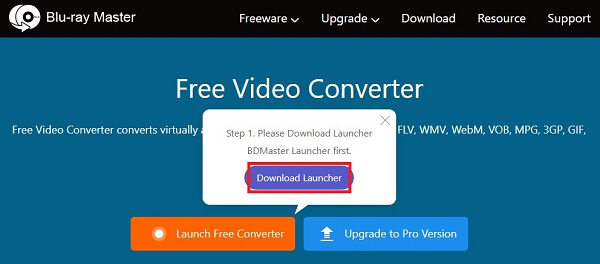
Uderz w Uruchom bezpłatny konwerter przycisk ponownie i zaimportuj plik MPG, który chcesz przekształcić w GIF po uruchomieniu narzędzia.
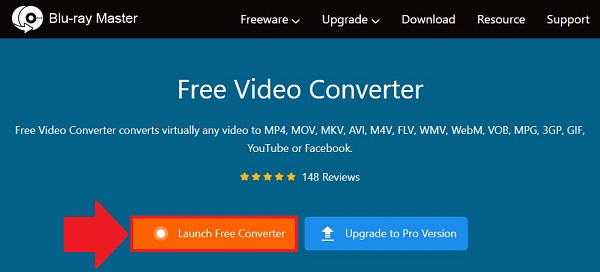
Po przesłaniu pliku MPG do konwertera internetowego, wybierz format na Format wideo przycisk. Następnie wybierz GIF jako żądany format.
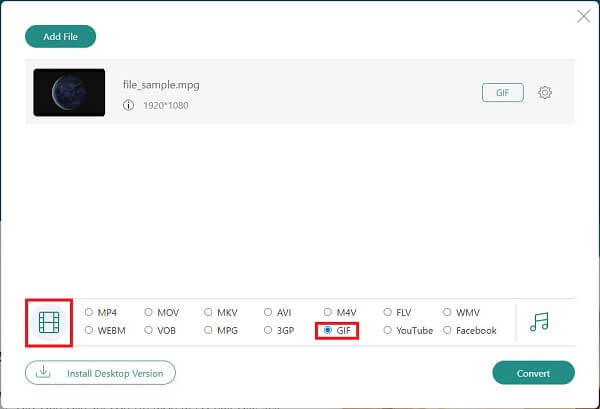
Wskazówka: Po wybraniu preferowanego formatu można zmodyfikować ustawienia wyjściowe, edytując rozdzielczość i liczbę klatek na sekundę. Po dokonaniu wszystkich zmian kliknij OK zapisać zmiany.
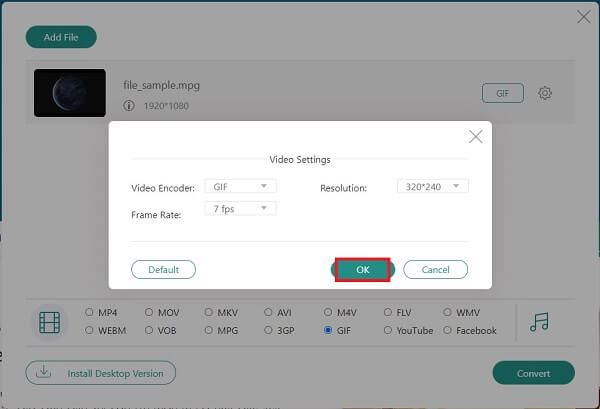
Na koniec, aby przekonwertować MPG na GIF, wybierz konwertować w prawym dolnym rogu interfejsu.
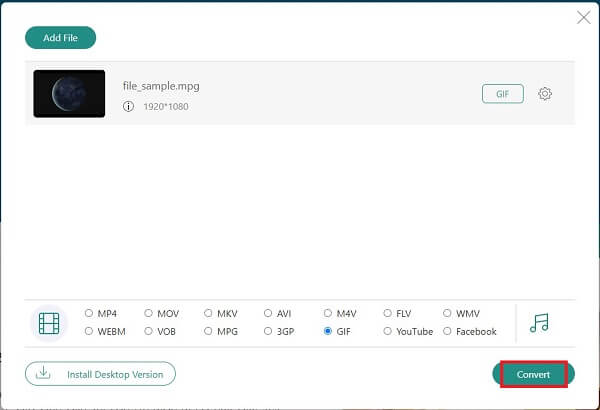
Czy mogę przekonwertować MPG na GIF na VLC?
Niestety VLC nie obsługuje formatu GIF. Formaty obsługiwane tylko przez VLC to MPEG, ASF/WMV, WebM, MJPEG, MKV, FLAC, OGG, WAV, RAW, MP3, MP4, MOV, FLV i AVI.
Czy Windows Media Player może odtwarzać pliki MPG?
Różne formaty MPG mogą być odtwarzane przez różne odtwarzacze, takie jak Windows Media Player. Z kolei inne odtwarzacze wymagają formatów powszechnie obsługiwanych przez inne multimedialne systemy operacyjne, takie jak VLC.
Czy można przekształcić MPG w GIF na Androidzie?
Tak, ponieważ system Android nie jest fabrycznie zainstalowany z domyślnym konwerterem do konwersji MPG na GIF, może być konieczne uruchomienie aplikacji innej firmy, aby ukończyć zadanie.
Po tym wszystkim, co zostało powiedziane i zrobione, teraz rozumiesz liczne metody: konwertuj MPG na animowany GIF wykorzystując różne oprogramowanie konwertera online i offline. Narzędzia online są przydatne, zwłaszcza jeśli zależy Ci na szybkiej i prostej konwersji; mimo to weź pod uwagę wady posiadania wolnego połączenia internetowego podczas korzystania z nich. Konwerter wideo Ultimate to najlepsza opcja, ponieważ nie wymaga korzystania z Internetu, aby rozpocząć konwersję. Daj mu wir, a będziesz pod wrażeniem tego, jak dobrze działa to narzędzie!
Więcej Reading
Zapętlaj GIF-y z łatwością przy użyciu 3 najlepszych metod [Offline i Online]
Zapętlanie GIF-a jest łatwe dzięki odpowiednim narzędziom. Czekaj, ponieważ dajemy Ci samouczek dotyczący zapętlania GIF-ów za pomocą trzech godnych wypróbowania narzędzi do zapętlania w trybie offline i online.
Opanuj sześć różnych procedur konwersji wideo do formatu GIF
Przekonwertowanie wideo na zabawny animowany GIF jest bardzo proste. Poznaj sposoby konwertowania wideo na GIF za pomocą narzędzi offline i online, a także swoich telefonów komórkowych.
2 najlepsze konwertery do konwersji MOV na GIF z lepszymi wyjściami
Czytając dzisiejszy wpis na blogu, poznasz różne podejścia do konwertowania MOV na GIF w prosty sposób z wysokiej jakości wydrukami offline i online.
Dowiedz się więcej o tapetach GIF i wszystkich ofertach
Znudzony nudnymi tapetami? Zmień swoje nudne tła w animowane tapety, odwiedzając jedną z najlepszych witryn z tapetami GIF dostępnych w Internecie.